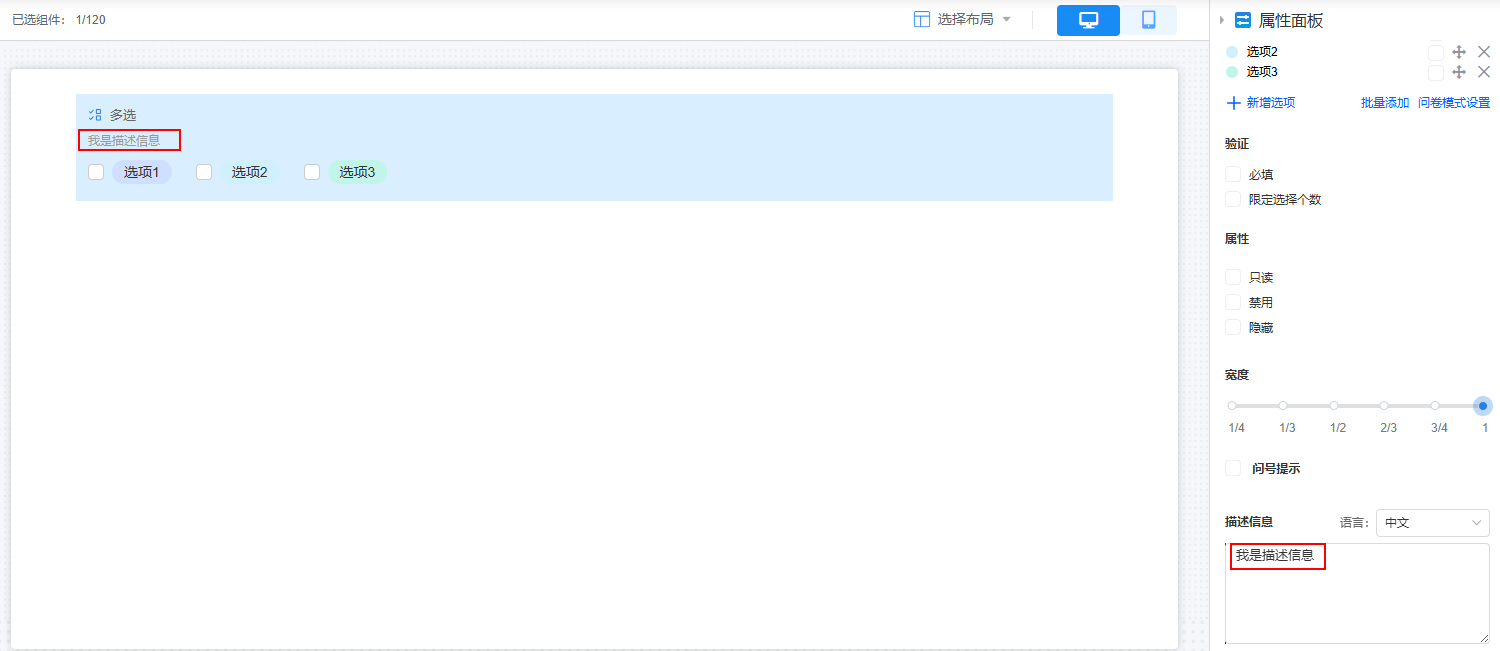设置多选组件属性
多选组件用于从指定的选项中选择一个或多个(最多支持选中12个)选项,如收集兴趣爱好等。
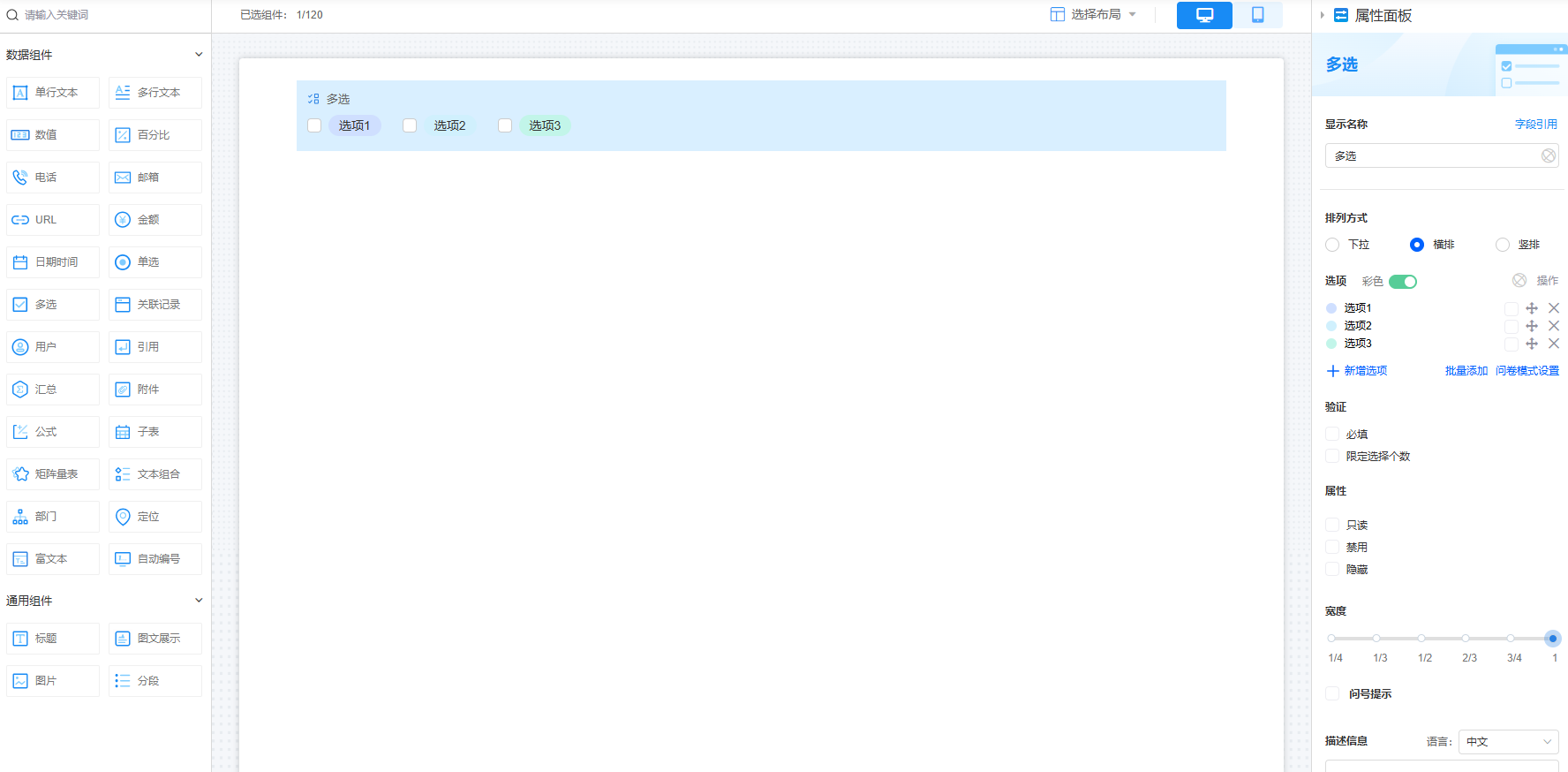
显示名称
设置当前字段在页面呈现给用户的名称,单击 ,可设置字段的中文名称和英文名称,以满足多样化的展示需求。单击显示名称后的“字段引用”,可将当前表单中其他字段的取值引用到当前字段名称上。
,可设置字段的中文名称和英文名称,以满足多样化的展示需求。单击显示名称后的“字段引用”,可将当前表单中其他字段的取值引用到当前字段名称上。
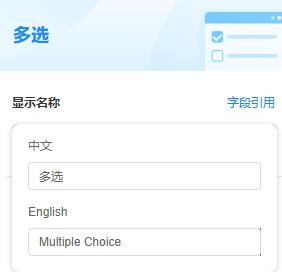

排列方式
设置多选按钮选项值的排列方式,如下拉、竖排或横排,默认为横排。



选项
为多选按钮添加选项,默认开启彩色效果,即不同的选项用不同的颜色展示。
单击“新增选项”,可为多选按钮添加一个选项。直接单击选项名(新选项1)可修改选项的名称,单击 可将该选项值设置为多选按钮的默认值。如果需要将新增的选项调整到第一个位置,可通过
可将该选项值设置为多选按钮的默认值。如果需要将新增的选项调整到第一个位置,可通过 实现。
实现。
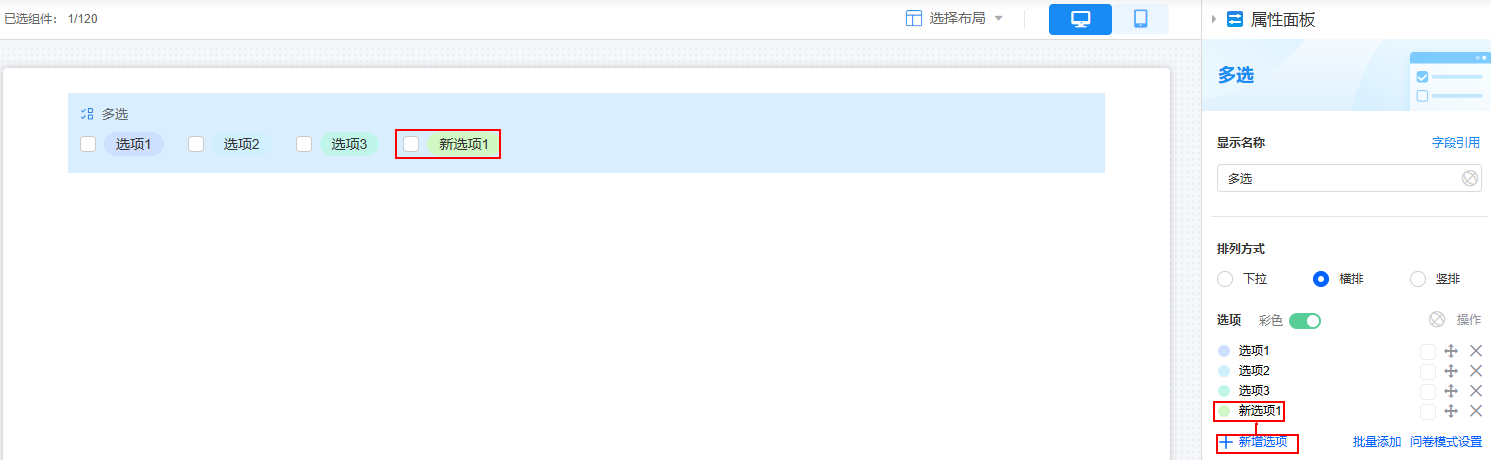
如果多选按钮需要添加的选项较多,可通过单击“批量添加”实现。每行对应一个选项,单个选项的长度不超过85个字。此处对添加的选项个数没有做限制,但是用户填报表单时最多支持选择12个选项。
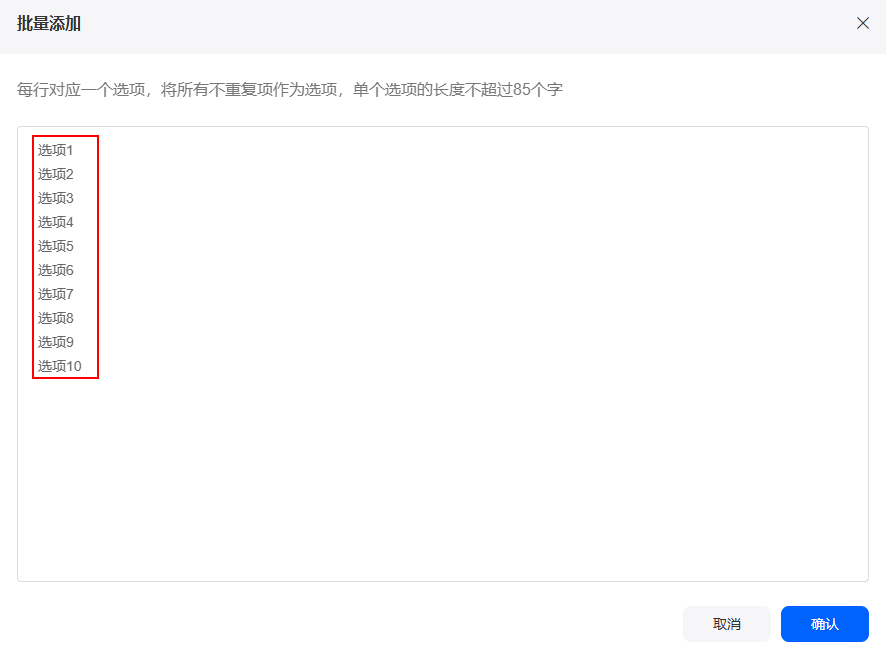
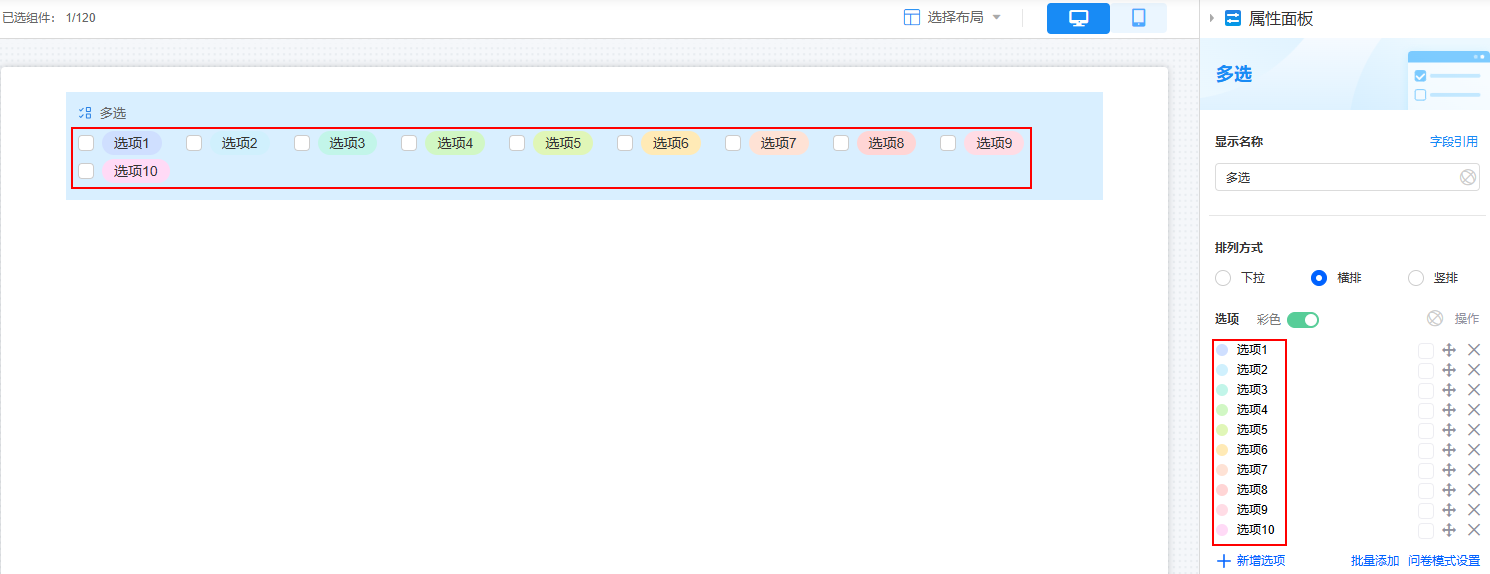
单击“问卷模式设置”,可设置是否开启“选项展示顺序随机 ”、“赋分值”及“选项关联”功能。
|
参数 |
说明 |
|---|---|
|
选项展示顺序随机 |
开启后,该字段的选项在每次访问时出现的顺序是随机的。 |
|
赋分值 |
为选项设置对应的分数,设置分数后的选项字段可用于公式计算,可根据业务需求选择不同的计分方式。开启后,需要设置分值或选中项。
|
|
选项关联 |
在某个字段中,多个选项默认处于隐藏状态,这些不同选项的显示与否,可与前面某个字段的选项是否被选中相关联,详细介绍请参见设置选项关联。 |
验证
限定当前字段是否为必填项,必填字段后面会显示一个“*”。
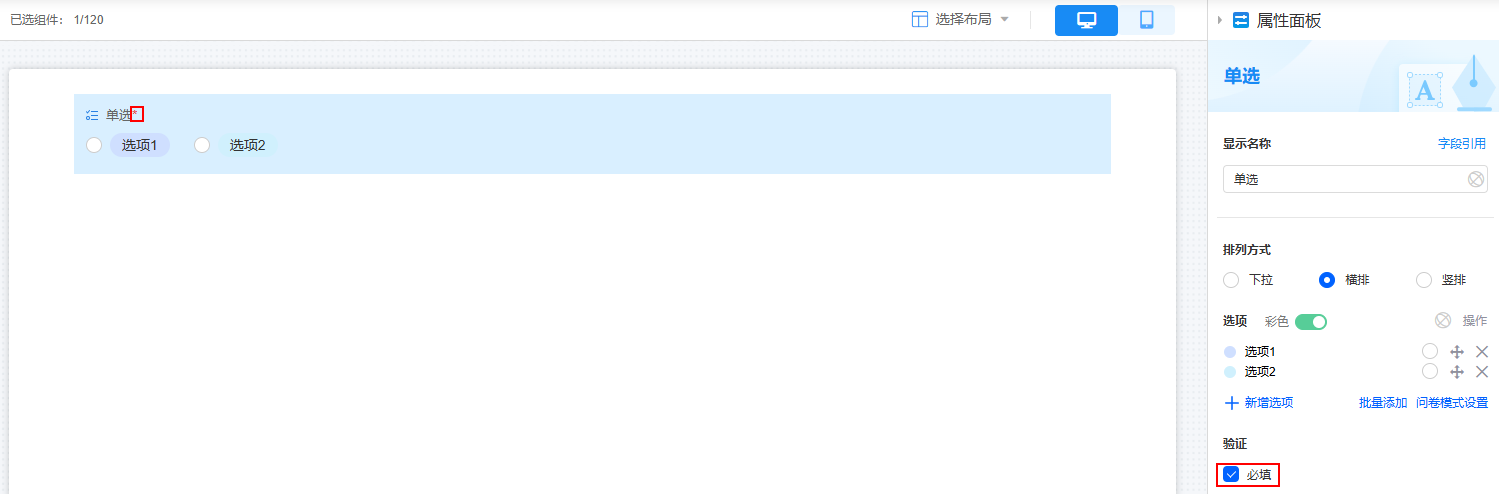
属性
- 只读:勾选后,页面上该字段只可读,内容不可修改。
- 禁用:勾选后,页面上该字段仍可显示,但不可进行配置。
- 隐藏:勾选后,页面上会隐藏该字段。
宽度
宽度是指组件宽度占页面宽度的比例。通过合理地设置组件的宽度,可以提升页面的视觉效果,使页面更加美观和专业,从而增强用户的视觉体验。
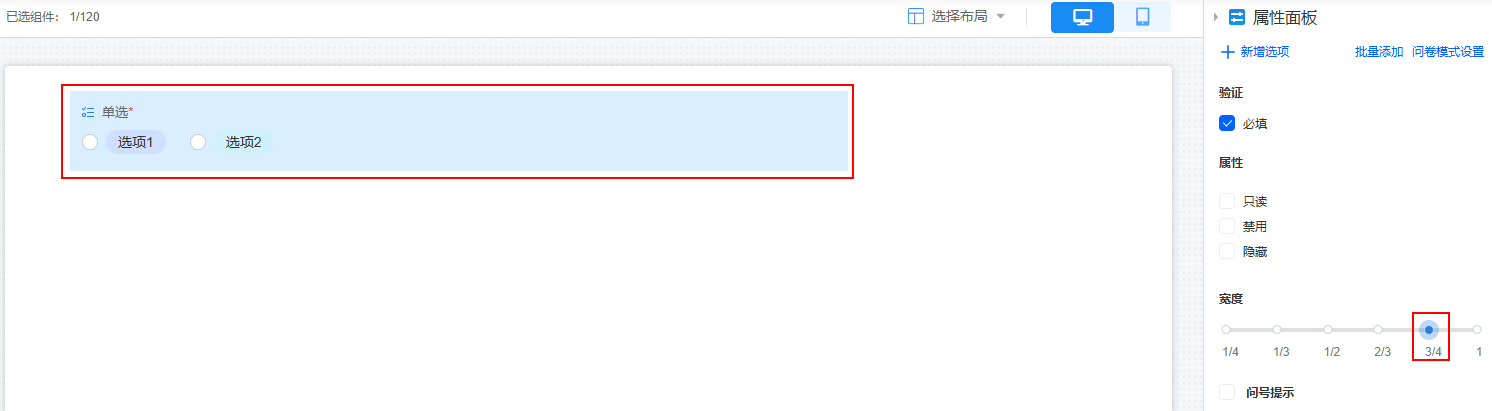
- 1/4:组件宽度占页面宽度的四分之一。
- 1/3:组件宽度占页面宽度的三分之一。
- 1/2:组件宽度占页面宽度的二分之一。
- 2/3:组件宽度占页面宽度的三分之二。
- 3/4:组件宽度占页面宽度的四分之三。
- 1:组件宽度和页面宽度一致,默认为“1”。
问号提示
当字段较难理解时,可通过配置“问号提示”告诉用户该字段的含义、如何配置等,减少用户的学习成本,提升用户体验。
设置后,页面该字段旁会有问号图标。在填报表单数据时,单击对应字段后的问号图标,会显示“问号提示”中设置的内容。
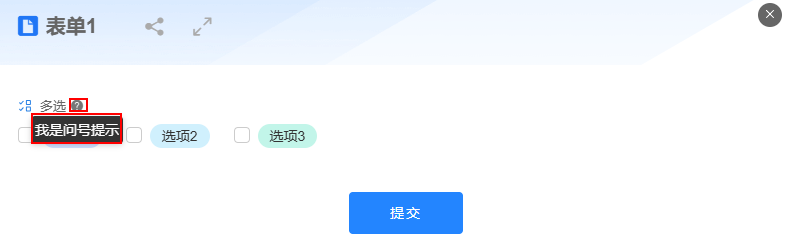
描述信息
设置组件的描述信息,可以是组件的功能、使用场景和注意事项等,帮助用户理解、引导用户进行操作,增强表单页面的可读性等。